使用波形配置文件
Vivado Simulator允许用户自定义波形显示方式,当前的显示状态称作波形配置。波形配置可以保存为WCFG文件,供以后使用。一个波形配置对应一个Wave窗口,没有保存的波形配置显示为untitled。打开仿真后,File菜单中有与波形配置相关的指令:
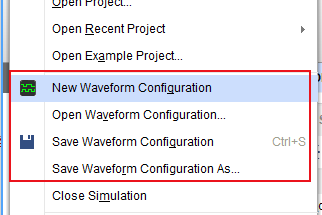
这些控制功能依次是:
- New Waveform Configuration:创建一个新的波形配置,Vivado会打开一个新波形窗口,但是不包含任何HDL对象,设计者从Scope或Object窗口中人工添加;
- Open Waveform Configuration:打开配置文件同时打开一个波形窗口,会显示存储在WCFG文件中对象的波形数据;
- Saving a Wave Configuration:保存当前波形配置到WCFG文件中。
如果关闭了仿真,下次需要使用是只是想查看上次仿真的结果,而不是重新运行仿真,点击Flow菜单下的Open Static Simulation,选择WDB文件即可(在project.sim/sim_1/behav路径下)。静态仿真模式下,Vivado Simulator会从WDB文件中读取数据并显示。
运行仿真过程中,会将显示的HDL对象的波形活动、Sope窗口中的对象、Objects窗口中的对象存储到WDB文件中。但注意,Vivado不能打开2014.3版本之前创建的WDB文件。
窗口对象(wave object)
向波形配置中添加一个HDL对象,其实并不是直接添加该对象,Vivado会创建一个窗口对象,该对象与HDL对象有联系也有区别。借助此特性,一个HDL对象可以创建多个与其相关的窗口对象,且每个窗口对象的显示设置可以不同。比如一个用16进制显示,另一个用10进制显示。
由HDL对象而来的窗口对象称作设计窗口对象,除此之外,还有其它的对象类型:隔离带(divider)、群组(group)、虚拟总线(virtual buses)。这些对象都是为了提高观察波形的便捷性,前两者示例如下图。虚拟总线是将多个信号组合为一个总线显示。
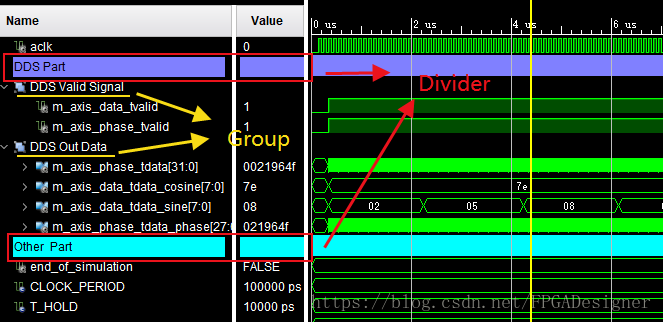
波形窗口中包含Name、Value和波形三部分。
- Name默认显示为short形式,右键菜单中Rename指令可以创建custom名称,Name指令选择显示方式为short、long(显示对象所处层次路径)或custom。
- Value根据格式和基数设置显示方式不同,注意波形窗口中的radix和Objects窗口中的radix设置只作用于各自的窗口。
默认Value显示的基数为16进制,想要改变默认设置,在波形窗口中点击Settings,选择一个Radix:
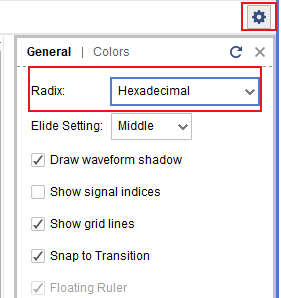
顺便再介绍下其它设置选项实现的功能效果:
- Elide Setting:如果信号名字太长无法完整显示,该选项设置从哪边开始省略字符显示,包括left、middle和right。
- Draw Waveform Shadow:选中,波形显示会带有阴影效果。
- Show signal indices:选中,波形对象的Name左侧会显示对应的行数,并且可以拖动行数之间的横线来改变波形对象的高度。
- Show grid lines:选中,波形窗口中会显示网格线。
- Snap to Transition/Floating Ruler:与测量有关,具体在下文介绍。
在选中对象的右键菜单->Radix中可以设置单个信号的基数(应与该信号的本质相符),常见的基数已经非常熟悉。Radix还可以选择为Real,设计者可以在Real Setting中设置Value按指定的定点数或浮点数格式显示,提供了极大的便利性。
该功能非常实用,比如CORDIC IP核在计算arctan函数时,输出数据为带符号、小数点从MSB三位后的格式,只需要在这里设置相应格式,就可以直接显示为-pi~pi的范围,而不需要人工计算。
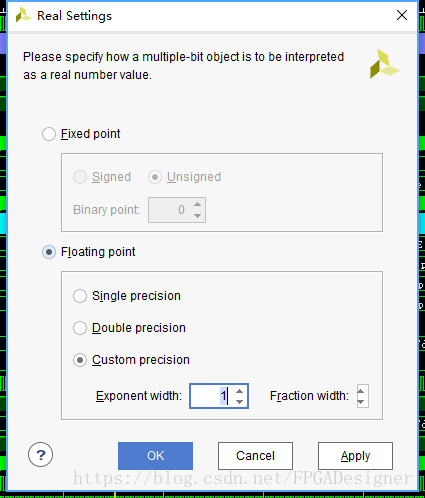
设置模拟波形显示方式
有时总线数据用模拟波形的方式观察更直观,但注意信号的Radix设置必须符合其本质,才能显示正确的波形。比如一个总线数据按带符号二进制补码编码,Radix必须设置为一种带符号格式;如果一个数据为浮点数格式,必须选择real并做正确的设置。
在对象右键->Waveform Style,可选择模拟(Analog)或数字(Digital)显示方式,Anolog Settings中可以设置模拟波形的显示方式。注意:模拟显示仅支持位宽不超过64Bits的总线。
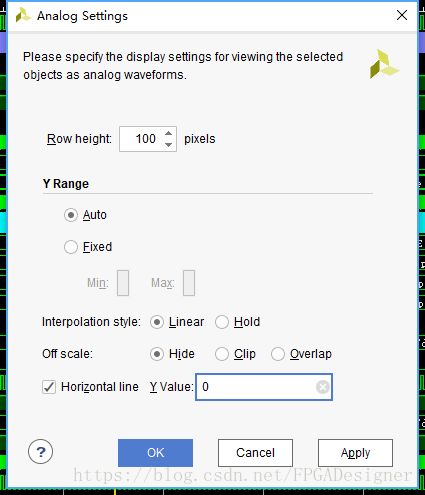
下面介绍一下各选项的设置方法和效果:
- Row Height:规定选中对象的显示高度,单位为像素点数目,相当于收缩或拉伸波形的高度(digital显示方式高度为20,analog显示高度默认为100)。
- Y Range:规定波形区域的数值显示范围。Auto模式下根据当前的仿真时间内的值自动选择范围,且会随时间更新;Fixed设置固定的显示范围。
- Interpolation Style:设置将数据点连成线的插值方式,Liner表示线性插值,Hold表示保持插值,两个点之间的数据会保持前一个点的数据值。
- Off Scale:设置超出显示范围的波形该如何处理,Hide会隐藏超出范围的部分,Clip会超出范围为的部分限制在最大值/最小值(即削顶),overlap在超出范围时仍然会显示波形,但是波形会叠在其它波形对象上。
- Horizontal Line:选中会在指定值处画一条水平线。
此外,某些总线信号的有效顺序可能与定义的Bit顺序相反,可以在右键菜单中选择“Reverse bit order”交换总线Bit顺序,如bus[7:0]交换后为bit[0:7],信号的值和波形也会跟着改变。
在时间刻度上右键,可以设置显示时间的方式,包括fs、ps、ns、us、ms、s,Auto会自动选择最适合的单位,Default表示HDL设计中规定的仿真精度。此外还有Samples以离散采样数值的方式显示,User为用户自定义的时间单位,但这两个设置对HDL无效。
观察波形辅助工具
上文提到窗口对象中还包括如下三类,来帮助设计观察仿真结果:
- Group:一个Group相当于一个容器,将相关的波形对象组合在一个文件夹中。选中想要添加的对象,右键->New Group即可建立一个新组。注意选中group后delete会删除掉该组和内部所有的对象,如果只是想解散组,使用右键菜单中的Ungroup。
- Divider:divider用来隔离不同的HDL对象,点击信号的右键菜单中->New Divider,会在其下方创建一条隔离带,delete即可删除。
- Virtual Bus:可以将多个标量或向量组合在一起作为虚拟总线显示,按顺序选中要添加的对象,右键->New Virtual Bus。同样delete会删除掉虚拟总线所有对象,仅删除虚拟总线应使用Ungroup。
除此之外,Vivado还提供了一些其它特性帮助设计者分析波形中的数据:
1.光标
在波形上单击,会出现黄色的光标,称之为主光标;按住Shift键,再在另一个地方点击,会出现第二个光标,称之为辅助光标(虚线,会替换原主光标所在位置)。顶部会显示每个光标所处的时间点,底部有刻度尺且显示两者之间的时间差(显示刻度尺需要在设置中选中Floating Ruler)。单击波形窗口的任意地方,即可隐藏辅助光标。
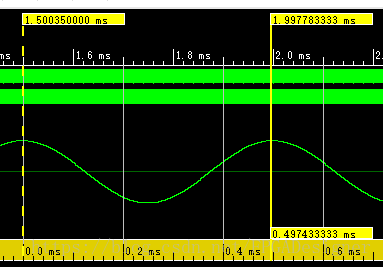
如果设置中选中了Snap to Transition,拖动光标过程中会有一个根据数据转换状态变换的圈(不选中该功能始终为空心圈,不会变化)。空心圈○表示光标处在信号的两个过度点之间(过度点即为值发生改变的点);实心圈●表示光标位于过度点处或标记(marker)上。如下图所示:
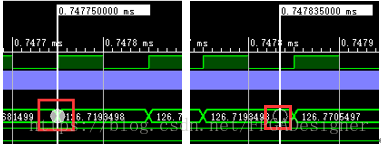
通过此功能,设计者即可准确地将光标置于信号的边缘处。波形窗口工具栏中还有Previous Transition和Next Transition两个功能,可以改变光标位置到选定对象的前一个或后一个过度点。可以同时选中多个对象。
2.标记
标记(Marker)用来指示波形中设计者关心的重大事件,可以对与标记事件相关的时间进行测量。在窗口工具栏中点击Add Marker(如下图红框)添加标记,自动测量并显示标记与光标之间的时间差。
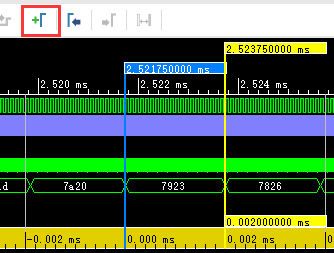
标记同样支持Snap to Transition功能,让设计者可以准确地标记信号边缘。在标记上右键,选中Delete Marke**r或**Delete All Markers即可删除标记。底部也会显示时间刻度尺辅助时间测量,0时刻从辅助光标开始,如果没有辅助光标会从选中的Marker处开始。
3.查找功能
右键菜单中Find/Find Value可分别用于查找某一对象或者选中对象中的特定值。空白框中输入带查找字符串,必须与设置的Radix相符,否则编辑框会变为红色提示错误(如十六进制就只能输入0-F)。
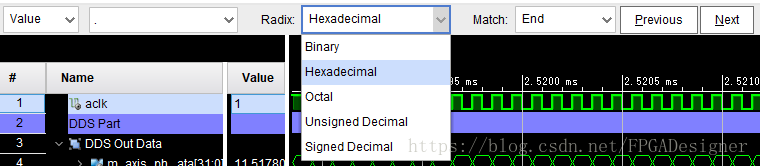
句号的点‘.’相当于通配符,如查找“1.2”,便会找到102、112等等。Match用于设置匹配模式,Beginning、End(以查找内容为开头或结尾)或Exact(精确值)。Previous和Next在结果之间切换,如果没有找到工具条会显示“Value not found”。
编辑:hfy
-
波形
+关注
关注
3文章
393浏览量
32497 -
Vivado
+关注
关注
19文章
835浏览量
69297 -
Waveform
+关注
关注
0文章
3浏览量
2082
发布评论请先 登录
Tektronix泰克MDO32示波器FFT功能使用指南

Vivado无法选中开发板的常见原因及解决方法
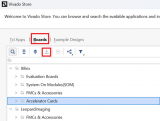
AMD Vivado Design Suite 2025.1现已推出
泰克TBS1102X示波器FFT功能使用指南

如何使用One Spin检查AMD Vivado Design Suite Synth的结果
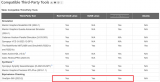
一文详解Vivado时序约束

Vivado Design Suite用户指南:逻辑仿真

AMD Vivado Design Suite 2024.2全新推出
Xilinx_Vivado_SDK的安装教程
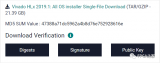
每次Vivado编译的结果都一样吗

使用Vivado通过AXI Quad SPI实现XIP功能
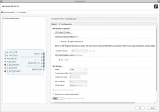
Vivado使用小技巧






 Vivado Waveform功能使用技巧详解
Vivado Waveform功能使用技巧详解

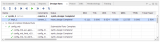
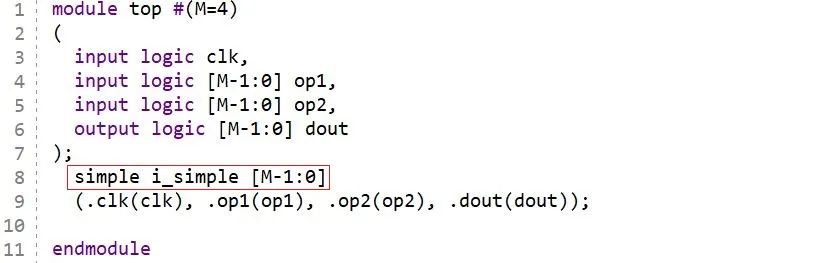
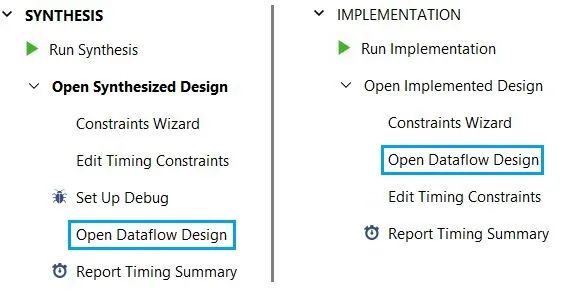










评论